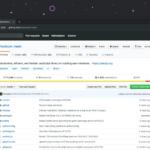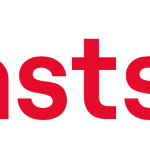Denne artikel beskriver hvordan du på to forskellige måder kan tage backup af e-mails og alt data i Microsoft Outlook. Den først måde er den manuelle måde, hvor du via Outlook selv skaber en komplet backup-kopi. Den anden måde viser hvordan du med et lille freeware værktøj fra Microsoft kan klare backup-processen automatisk.
Ligesom du sikkert tager backup af vigtige dokumenter og filer på din Windows computer, så er det mindst lige så vigtigt og betryggende at have en komplet backup af alle e-mails i sin Outlook klient. Hvis Windows en dag får problemer eller der opstår fejl med Outlook klienten, så er gode råd dyre hvis du ikke har en backupkopi af alle dine e-mails.
Det kan være yderst besværligt og tidskrævende at genskabe sine e-mails, hvis det i det hele taget er muligt. Derfor vil vi i denne artikel vise hvordan du kan være på forkant og beskytte dig imod tab af e-mails i Outlook.
Tag manuel backup af e-mails i Outlook
Den først metode viser hvordan du manuelt kan tage backup af e-mails i Outlook og genskabe din backupkopi på samme, eller en anden, computer. I realiteten handler det om, at du tager en kopi af .PST filen fra Outlook mappen. en .PST fil indeholder alt data gemt i Outlook og bruges f. eks når du ønsker at genskabe din Outlook på en ny computer eller lign.
- Start Outlook op som du plejer. Klik på Filer -> Importer og eksporter…
- I dialogvinduet skal du vælge “Eksporter til en fil”.
- I næste dialogvindue skal du vælge “Privatmappefil (.pst)”.
- I dette dialogvindue skal du markerer den øverste mappe som hedder “Private mapper”. Du skal også afkrydse feltet “Medtag undermapper”. Klik OK.
- I det sidste dialogvindue skal du angive placeringen af din sikkerhedskopi. Du kan f. eks angive Skrivebordet eller en undermappe, hvor du opbevarer backupkopier.
Genskab en manuel backup af e-mails i Outlook
Du har nu en komplet backupkopi af dine e-mails og alt data i Microsoft Outlook. Du kan nu genskabe backupkopien på en ny computer eller på din egen computer, hvis du har behov for det. Blot følg disse trin:
- Start Outlook op som normalt (er din version af Outlook beskadiget eller ødelagt, så bør du afinstallere den og geninstallere en ny, frisk version inden da).
- Vælg Filer -> Importer og eksporter.
- I dette dialogvindue skal du vælge “Importer fra et andet program eller en anden fil”.
- Næste dialogvindue skal du vælge “Privatmappefil (.pst)”.
- Her vælger du den øverste mappe “Private mapper”. Husk at afkrydse feltet “Medtag undermapper”. og klik på Udfør.
Automatisk backup af e-mails i Outlook
I stedet for at bruge tid på hver gang manuelt at tage backup af din .PST fil i Outlook, så kan du med et lille tilføjelsesprogram fra Microsoft automatisere en stor del af processen. Det er et freeware programmet Personal Folders Backup som du kan tilknytte Outlook og programmet vil selv regelmæssigt spørge dig om du ønsker at tage en backup. Følg blot disse trin:
- Download Personal Folders Backup. Installer programmet i Windows.
- Efter installationen er gennemført skal du du start Outlook op som du plejer.
- Vælg Filer -> Backup. Følg anvisningerne og du har nu en komplet backupkopi af din .PST fil.
Genskabelse af ødelagt .PST fil
Har du været så uheldig at dit Microsoft Outlook er gået ned og ikke kan åbnes op igen, så er det rart at få genskabt alle ens e-mails og dermed .PST filen med alt data.